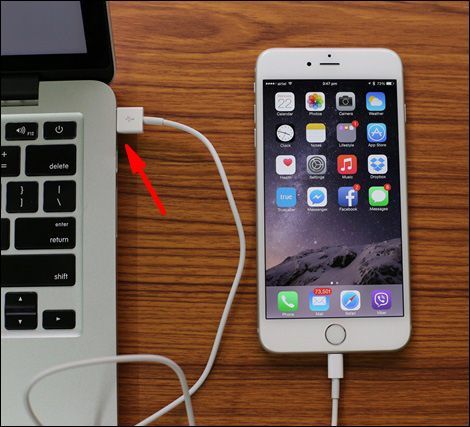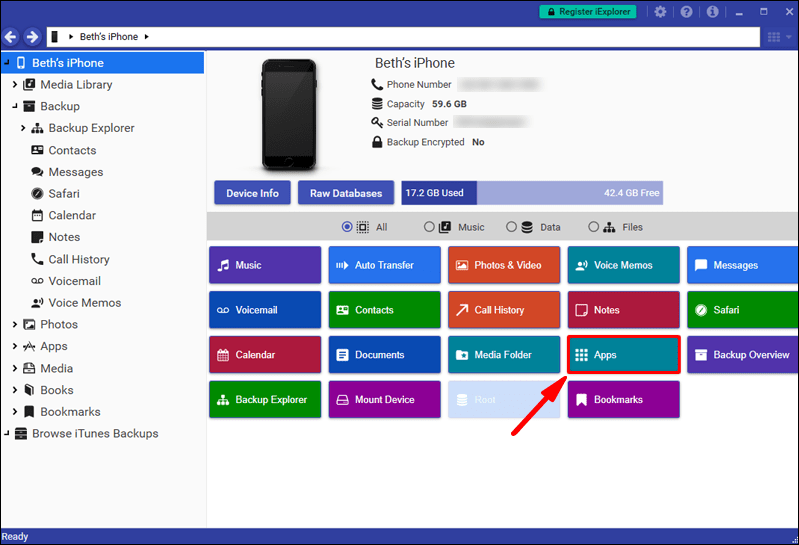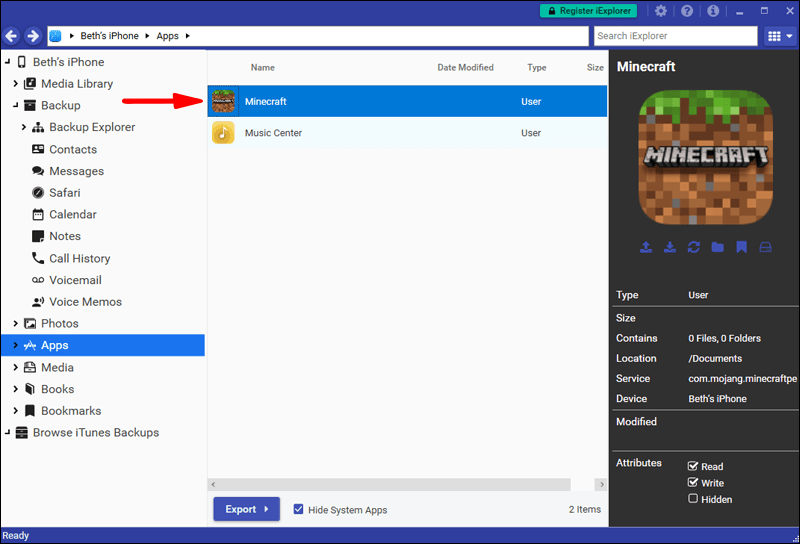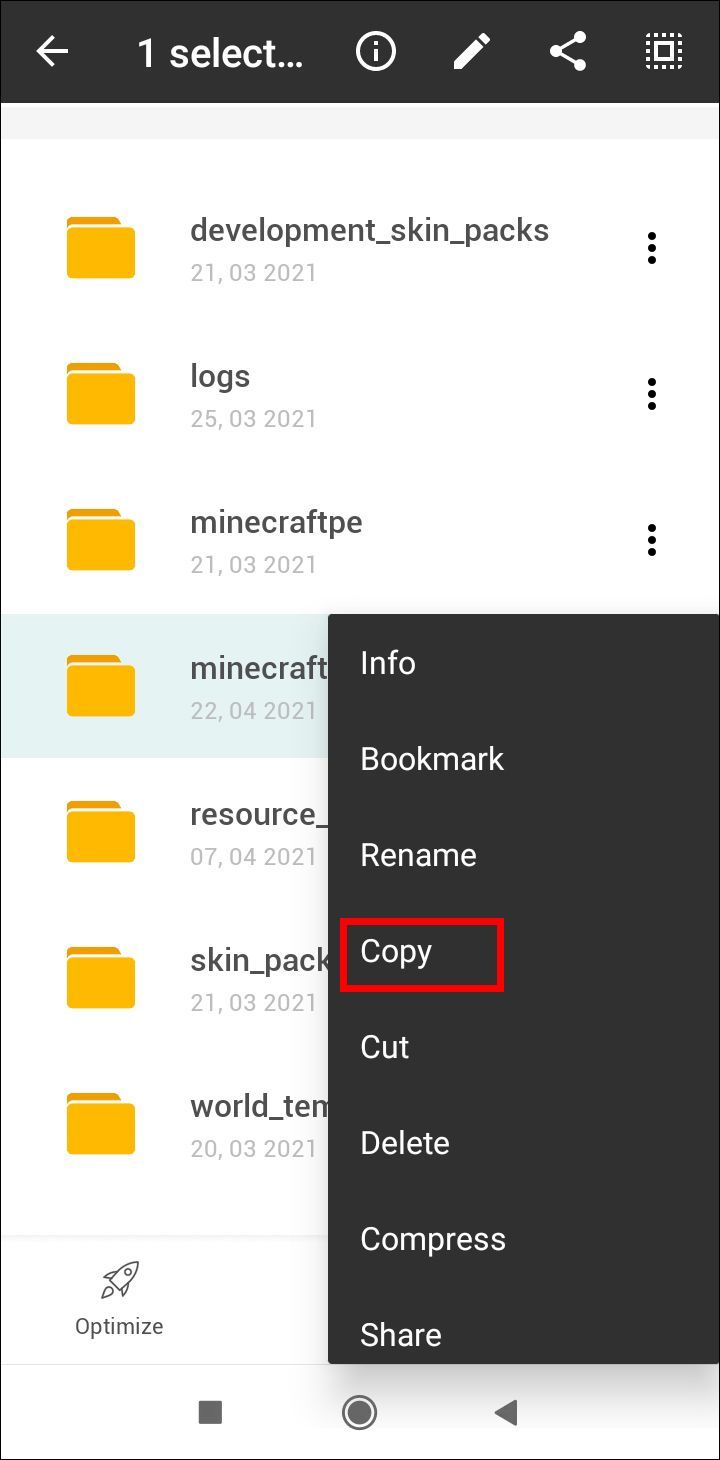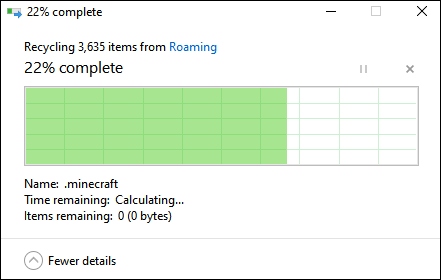అప్పుడప్పుడు, మీరు గేమ్లను ఆస్వాదించినప్పటికీ వాటిని అన్ఇన్స్టాల్ చేయాల్సి ఉంటుంది - మరియు Minecraft మినహాయింపు కాదు. మీరు మొండి బగ్ని పరిష్కరించడానికి ప్రయత్నిస్తున్నారా లేదా కొంత నిల్వను తాత్కాలికంగా ఖాళీ చేయాలనుకుంటున్నారా అనే దానితో సంబంధం లేకుండా, ఈ ప్రక్రియలో మీ గేమ్ డేటాను సురక్షితంగా ఉంచడంలో మీకు సహాయం చేయడానికి మేము ఇక్కడ ఉన్నాము.

ఈ గైడ్లో, మీ పొదుపులను ఉంచుకుంటూనే వివిధ పరికరాలలో Minecraft Bedrock మరియు Javaని మళ్లీ ఎలా ఇన్స్టాల్ చేయాలో మేము వివరిస్తాము. అదనంగా, మేము క్లీన్ రీఇన్స్టాలేషన్ కోసం సూచనలను అందిస్తాము మరియు మీ Minecraft డేటాను బ్యాకప్ చేయడానికి సంబంధించిన కొన్ని సాధారణ ప్రశ్నలకు సమాధానం ఇస్తాము.
PC Minecraft పై ఆదాలను ఉంచండి: బెడ్రాక్ అన్ఇన్స్టాల్ చేసి మళ్లీ ఇన్స్టాల్ చేయండి
వెంటనే డైవ్ చేద్దాం - దిగువన మీ పరికరం కోసం Minecraft బెడ్రాక్ రీఇన్స్టాలేషన్ సూచనలను కనుగొనండి.
ఆదాలతో విండోస్ బెడ్రాక్
మీ పొదుపులను ఉంచుతూనే Windows PC నుండి Minecraft Bedrockని అన్ఇన్స్టాల్ చేయడానికి మరియు దాన్ని మళ్లీ ఇన్స్టాల్ చేయడానికి, క్రింది దశలను అనుసరించండి:
- అన్ఇన్స్టాలేషన్ ప్రక్రియను ప్రారంభించే ముందు, మీరు Minecraft లాంచర్ను తొలగించకూడదని గుర్తుంచుకోండి.
- Win మరియు R కీలను ఏకకాలంలో నొక్కండి, ఆపై కనిపించే విండోలో % appdata% అని టైప్ చేయండి.

- రోమింగ్ ఫోల్డర్ను తెరవడానికి ఎంటర్ కీని నొక్కండి లేదా సరే క్లిక్ చేయండి.

- రోమింగ్ ఫోల్డర్ నుండి, .minecraft ఫోల్డర్ను తెరవండి. అప్పుడు, సేవ్ ఫోల్డర్పై కుడి క్లిక్ చేయండి.

- డ్రాప్డౌన్ మెను నుండి, కాపీని ఎంచుకుని, ఫోల్డర్ని మీ PCలోని ఏదైనా సురక్షిత ప్రదేశంలో సేవ్ చేయండి.

- రోమింగ్ ఫోల్డర్కి తిరిగి వెళ్లి, .minecraft ఫోల్డర్పై కుడి-క్లిక్ చేసి, ఆపై తొలగించు ఎంచుకోండి. ఇది మీ PC నుండి Minecraft ని అన్ఇన్స్టాల్ చేస్తుంది.
Minecraft ను మళ్లీ ఇన్స్టాల్ చేయడానికి:
- Minecraft లాంచర్ని తెరవండి. ఇది ఇన్స్టాలేషన్ ప్రక్రియను ప్రారంభిస్తుంది.

- ఆన్-స్క్రీన్ సూచనలను అనుసరించండి - సాధారణంగా, మీరు కేవలం రెండు సార్లు తదుపరి క్లిక్ చేసి, ఇన్స్టాలేషన్ పూర్తయిన తర్వాత మీ Minecraft ఖాతాతో సైన్ ఇన్ చేయాలి.
- ఎంచుకున్న సురక్షిత స్థానం నుండి మీ సేవ్ ఫోల్డర్ను కాపీ చేయండి.

- రోమింగ్ ఫోల్డర్ నుండి .minecraft ఫోల్డర్ను మళ్లీ తెరిచి, మీ సేవ్ ఫోల్డర్ను అక్కడ అతికించండి.

Mac బెడ్రాక్తో సేవ్ చేయబడింది
Mac కంప్యూటర్లో Minecraft బెడ్రాక్ని మళ్లీ ఇన్స్టాల్ చేయడం కోసం సూచనలు Windows కోసం ఉన్న వాటి నుండి కొద్దిగా భిన్నంగా ఉంటాయి - దీన్ని ఎలా చేయాలో ఇక్కడ ఉంది:
- అన్ఇన్స్టాలేషన్ ప్రక్రియను ప్రారంభించే ముందు, మీరు Minecraft లాంచర్ను తొలగించకూడదని గుర్తుంచుకోండి.
- ఫైండర్ అనువర్తనాన్ని తెరవండి - దాని చిహ్నం నీలం చతురస్రాకార ముఖం వలె కనిపిస్తుంది.

- ఫైండర్ విండో ఎగువన వెళ్లు క్లిక్ చేసి, ఆపై ఫోల్డర్కి వెళ్లు...

- శోధన విండోలో ~/లైబ్రరీ/అప్లికేషన్ సపోర్ట్/మిన్క్రాఫ్ట్ అని టైప్ చేసి ఎంటర్ కీని నొక్కండి. .minecraft ఫోల్డర్ తెరవాలి.

- సేవ్ ఫోల్డర్పై కుడి-క్లిక్ చేసి, డ్రాప్డౌన్ మెను నుండి కాపీని ఎంచుకోండి, ఆపై డెస్క్టాప్ వంటి ఫోల్డర్ను ఎక్కడైనా సురక్షితంగా సేవ్ చేయండి.

- మొత్తం .minecraft ఫోల్డర్పై కుడి-క్లిక్ చేసి, ఎంపికల నుండి తొలగించు ఎంచుకోండి, ఆపై నిర్ధారించండి. ఇది మీ PC నుండి Minecraft ని అన్ఇన్స్టాల్ చేయాలి.
Minecraft ను మళ్లీ ఇన్స్టాల్ చేయడానికి: - Minecraft లాంచర్ని తెరవండి - ఇది ఇన్స్టాలేషన్ ప్రక్రియను ప్రారంభించాలి.

- ఆన్-స్క్రీన్ సూచనలను అనుసరించండి మరియు ప్రక్రియ పూర్తయ్యే వరకు వేచి ఉండండి, ఆపై లాంచర్ను మూసివేయండి.
- మీ సురక్షిత స్థానం నుండి సేవ్ చేసిన ఫోల్డర్ను కాపీ చేయండి.

- .minecraft ఫోల్డర్ని మళ్లీ తెరిచి, మీ సేవ్ ఫోల్డర్ని అక్కడ అతికించండి.

ఆదాలతో Linux బెడ్రాక్
Linux పరికరం నుండి Minecraft Bedrockని అన్ఇన్స్టాల్ చేయడానికి, మీకు ఒక స్క్రిప్ట్ మాత్రమే అవసరం. గేమ్ను తొలగించడానికి మరియు మళ్లీ ఇన్స్టాల్ చేయడానికి క్రింది దశలను అనుసరించండి:
- అన్ఇన్స్టాలేషన్ ప్రక్రియను ప్రారంభించే ముందు, మీరు Minecraft లాంచర్ను తొలగించకూడదని గుర్తుంచుకోండి.
- మీ ఫైల్ మేనేజర్ని ప్రారంభించి, .minecraft ఫోల్డర్ని తెరవండి.
- సేవ్ ఫోల్డర్పై కుడి-క్లిక్ చేసి, కాపీని ఎంచుకోండి, ఆపై దాన్ని .minecraft ఫోల్డర్కు దూరంగా సురక్షితమైన స్థానానికి సేవ్ చేయండి.
- Ctrl + Alt + T కీబోర్డ్ సత్వరమార్గాన్ని ఉపయోగించి టెర్మినల్ను ప్రారంభించండి.
- టెర్మినల్కు rm -vr ~/.minecraft/* అని టైప్ చేసి, ఆపై ఎంటర్ కీని నొక్కండి. అవసరమైతే, మీ పాస్వర్డ్ను నమోదు చేయండి. ఈ ఆదేశం అన్ని Minecraft ఫైల్లను తీసివేయాలి.
Minecraft ను మళ్లీ ఇన్స్టాల్ చేయడానికి: - Minecraft లాంచర్ని తెరవండి - ఇది ఇన్స్టాలేషన్ ప్రక్రియను ప్రారంభించాలి. దీన్ని పూర్తి చేయడానికి ఆన్-స్క్రీన్ సూచనలను అనుసరించండి.
- మీ సురక్షిత స్థానం నుండి సేవ్ చేసిన ఫోల్డర్ను కాపీ చేయండి.
- .minecraft ఫోల్డర్ని మళ్లీ తెరిచి, మీ సేవ్ ఫోల్డర్ని అక్కడ అతికించండి.
మొబైల్ Minecraft లో ఆదాలను ఉంచండి: Bedrock PE అన్ఇన్స్టాల్ చేసి మళ్లీ ఇన్స్టాల్ చేయండి
మీరు మొబైల్లో Minecraft ప్లే చేస్తుంటే, గేమ్ని మళ్లీ ఇన్స్టాల్ చేస్తున్నప్పుడు కూడా మీరు మీ పొదుపులను ఉంచుకోవచ్చు. క్రింద, మీరు Android మరియు iPhone పరికరాల కోసం వివరణాత్మక సూచనలను కనుగొంటారు.
IOS బెడ్రాక్ PE ఆదాలతో
ఐఫోన్లో Minecraft PEని మళ్లీ ఇన్స్టాల్ చేయడానికి, క్రింది దశలను అనుసరించండి:
- అధికారిక నుండి iExplorerని ఇన్స్టాల్ చేయండి వెబ్సైట్ . మీరు Windows PCని ఉపయోగిస్తుంటే, మీకు iTunes యాప్ కూడా అవసరం.

- మీ ఫోన్ని మీ కంప్యూటర్కి కనెక్ట్ చేయడానికి USB కేబుల్ని ఉపయోగించండి.
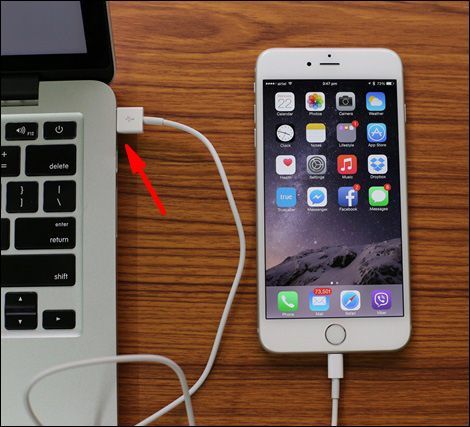
- మీ ఫోన్ ఫైల్ మేనేజ్మెంట్ విండోను విస్తరించండి మరియు యాప్లకు నావిగేట్ చేయండి.
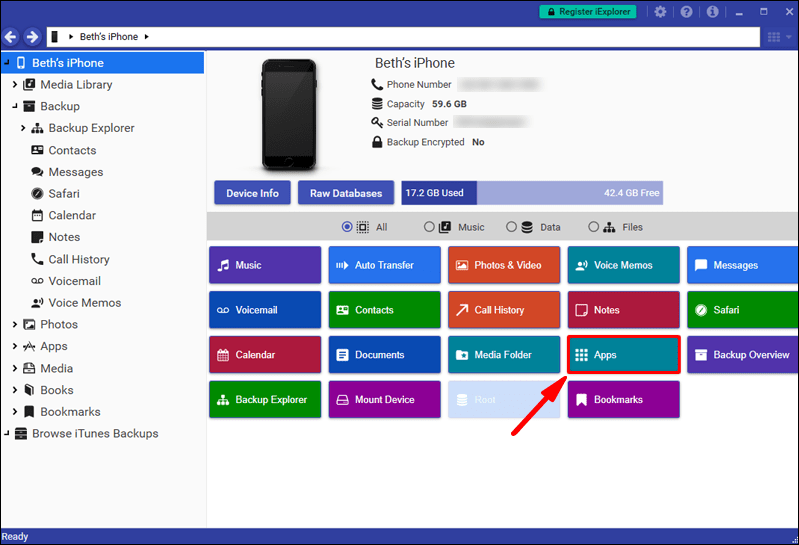
- Minecraft PE, ఆపై పత్రాలు, ఆటలు మరియు com.mojang క్లిక్ చేయండి.
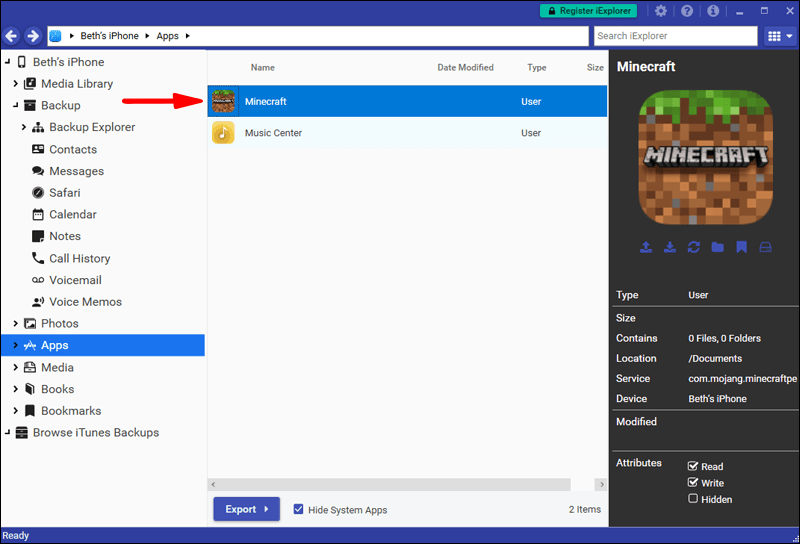
- MinecraftWorlds ఫోల్డర్ను కాపీ చేసి, ప్రధాన Minecraft ఫోల్డర్కు దూరంగా సురక్షితమైన స్థానానికి సేవ్ చేయండి.
- మీ ఫోన్లో, Minecraft యాప్ చిహ్నాన్ని నొక్కి పట్టుకోండి. అది విగ్లింగ్ చేయడం ప్రారంభించిన తర్వాత, మైనస్ చిహ్నాన్ని నొక్కి, మీ చర్యను నిర్ధారించండి. ఇది గేమ్ను అన్ఇన్స్టాల్ చేయాలి.

- AppStore నుండి Minecraft PEని మళ్లీ ఇన్స్టాల్ చేయండి.

- మీ PCలో, com.mojang ఫోల్డర్ని మళ్లీ తెరిచి, MinecraftWorlds ఫోల్డర్ను వెనుకకు తరలించండి.
పొదుపులతో Android బెడ్రాక్ PE
మీ Android పరికరంలో Minecraft PEని మళ్లీ ఇన్స్టాల్ చేయడానికి క్రింది గైడ్ని అనుసరించండి:
- మీ ఫోన్లో ఫైల్ ఎక్స్ప్లోరర్ (ఖచ్చితమైన పేరు మారవచ్చు) యాప్ను తెరవండి.
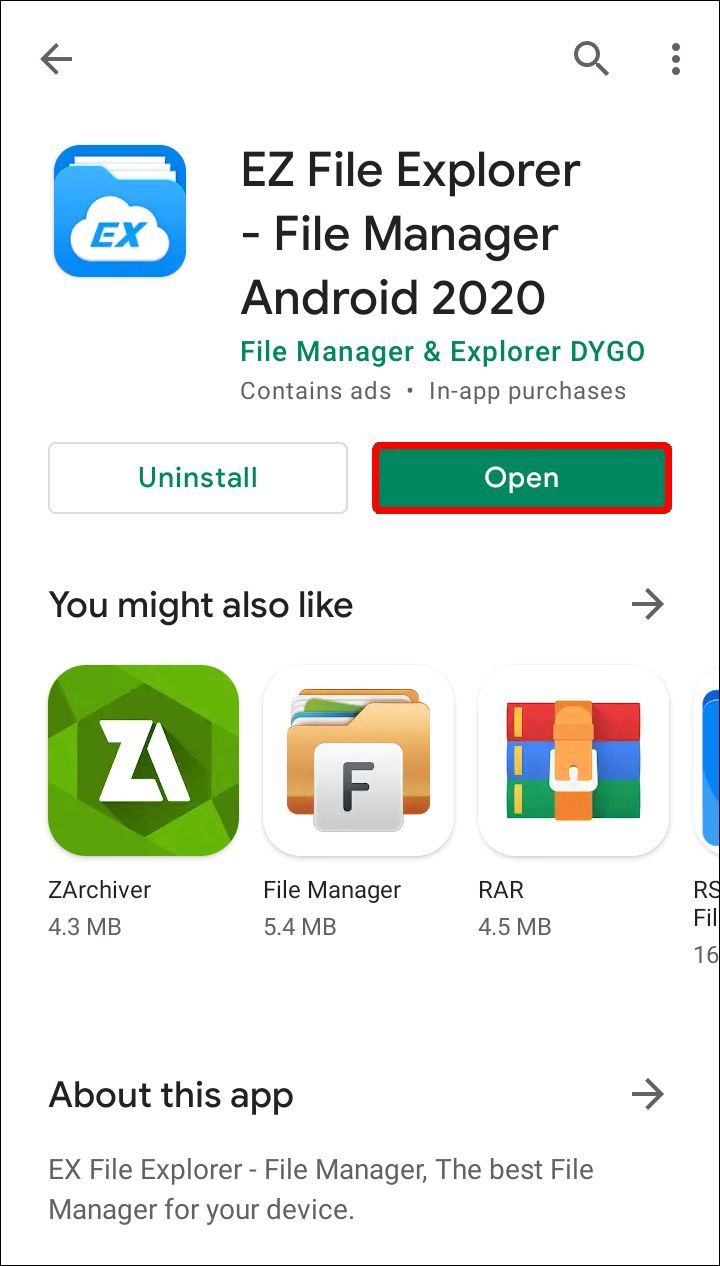
- ఆటల ఫోల్డర్ను కనుగొని, ఆపై com.mojang ఫోల్డర్కి నావిగేట్ చేయండి.
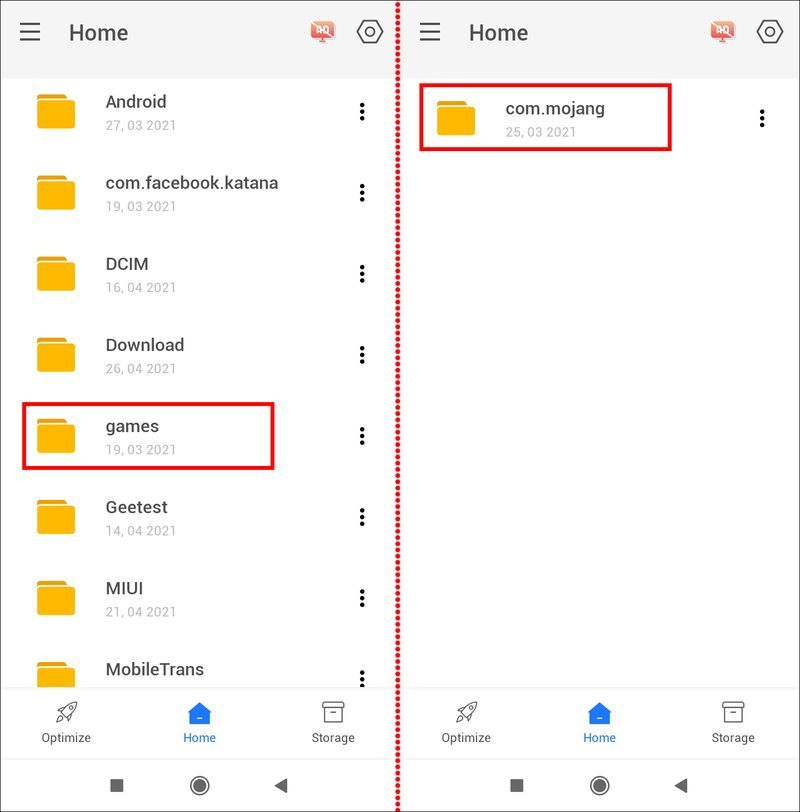
- MinecraftWorlds ఫోల్డర్ను కాపీ చేసి, ప్రధాన com.mojang ఫోల్డర్కు దూరంగా ఏదైనా స్థానానికి దాన్ని సేవ్ చేయండి.
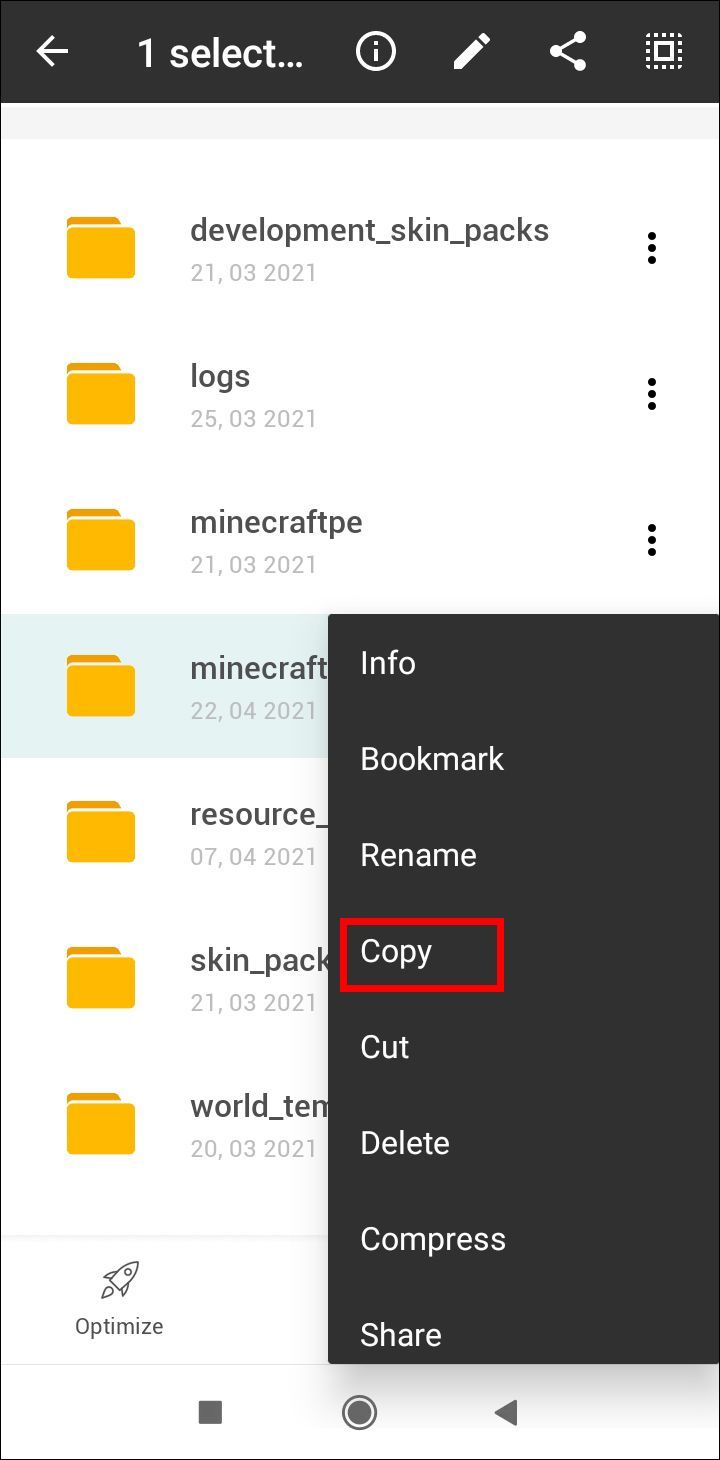
- Minecraft PE యాప్ను అన్ఇన్స్టాల్ చేయండి. Minecraft చిహ్నాన్ని నొక్కి పట్టుకోండి మరియు దాన్ని అన్ఇన్స్టాల్ ఎంపికకు మీ స్క్రీన్ కుడి ఎగువ మూలకు లాగండి, ఆపై నిర్ధారించండి (కొత్త Android ఫోన్ల కోసం). ఈ పద్ధతి మీ పరికరంలో పని చేయకపోతే, సెట్టింగ్ల యాప్ ద్వారా దీన్ని చేయండి.

- Google Play Store నుండి Minecraft PEని మళ్లీ ఇన్స్టాల్ చేయండి.

- ఫైల్ ఎక్స్ప్లోరర్ నుండి com.mojang ఫోల్డర్ను మళ్లీ తెరిచి, MinecraftWorlds ఫోల్డర్ను వెనుకకు తరలించండి.
కన్సోల్ మిన్క్రాఫ్ట్లో ఆదా చేసుకోండి: బెడ్రాక్ అన్ఇన్స్టాల్ చేసి మళ్లీ ఇన్స్టాల్ చేయండి
రీఇన్స్టాలేషన్ సమయంలో మీ Minecraft డేటాను సురక్షితంగా ఉంచడం కంప్యూటర్లో కంటే కన్సోల్లలో చాలా సులభం. నిర్దిష్ట కన్సోల్ మోడల్ల కోసం సూచనలను కనుగొనడానికి చదవండి.
పొదుపులతో PS4 బెడ్రాక్
PS4 స్వయంచాలకంగా మీ Minecraft డేటాను క్లౌడ్ నిల్వకు సేవ్ చేస్తుంది, కాబట్టి మీరు మీ ప్రపంచాలను బ్యాకప్ చేయడానికి ఎటువంటి చర్యలు తీసుకోవలసిన అవసరం లేదు. గేమ్ని మళ్లీ ఇన్స్టాల్ చేయడానికి క్రింది దశలను అనుసరించండి:
- ప్రధాన కన్సోల్ మెను నుండి, ఆటల మెనుని తెరవండి.
- Minecraft బెడ్రాక్ను కనుగొని, ఆపై మీ కంట్రోలర్లోని ఎంపికల కీని నొక్కండి - టచ్ప్యాడ్ నుండి కుడి వైపున ఉన్న చిన్న ఓవల్ బటన్.
- తొలగించు ఎంచుకోండి. Minecraft అన్ఇన్స్టాల్ చేయబడుతుంది, కానీ మీ ఆదాలు కాదు - అవి వేరే ప్రదేశంలో నిల్వ చేయబడతాయి. మీరు అప్లికేషన్ సేవ్ చేసిన డేటాను తీసివేయాలనుకుంటున్నారా అని అడిగినప్పుడు లేదు ఎంచుకోండి.
- మీ ప్లేస్టేషన్ స్టోర్ ఖాతాకు సైన్ ఇన్ చేసి, మీ లైబ్రరీకి నావిగేట్ చేయండి.
- లైబ్రరీలో Minecraft బెడ్రాక్ని కనుగొని డౌన్లోడ్ క్లిక్ చేయండి - మీరు చెల్లించకుండానే దీన్ని ఇన్స్టాల్ చేయగలరు. అప్పుడు, సాధారణ PS4 ఇన్స్టాలేషన్ సూచనలను అనుసరించండి.
- ఇన్స్టాల్ చేసిన తర్వాత, మీ ఆదాలు గేమ్లో స్వయంచాలకంగా కనిపిస్తాయి.
ఆదాలతో Xbox One బెడ్రాక్
మీరు Xbox Liveతో నమోదు చేసుకున్నట్లయితే, మీ Minecraft డేటా క్లౌడ్లో నిల్వ చేయబడుతుంది. గేమ్ని మళ్లీ ఇన్స్టాల్ చేయడం ఎలాగో ఇక్కడ ఉంది:
- మీ Xboxని అమలు చేయండి మరియు మీ కంట్రోలర్లో Xbox కీని నొక్కండి.
- నా గేమ్లు మరియు యాప్లకు నావిగేట్ చేయండి, ఆపై Minecraftని కనుగొనండి.
- మీ కంట్రోలర్లో మెనూ (ప్రారంభం) కీని నొక్కండి.
- మెను నుండి, అన్ఇన్స్టాల్ ఎంచుకోండి. మీరు Xbox Liveని ఉపయోగిస్తుంటే మీ పొదుపులు క్లౌడ్ స్టోరేజ్లోనే ఉండాలి.
- తిరిగి ప్రధాన మెనూకి, ఆపై నా ఆటలు మరియు యాప్లకు వెళ్లండి.
- పూర్తి లైబ్రరీకి, ఆపై అన్ని స్వంత గేమ్లకు నావిగేట్ చేయండి. Minecraft ఇప్పటికీ ఈ ఫోల్డర్లో నిల్వ చేయబడాలి - గేమ్ శీర్షికను హైలైట్ చేసి, ఇన్స్టాల్ చేయి ఎంచుకోండి. మీ అన్ని పొదుపులతో గేమ్ ఇన్స్టాల్ చేయాలి.
ఆదాలతో నింటెండో స్విచ్ బెడ్రాక్
నింటెండో స్విచ్లో, మీరు ముందుగా మీ డేటాను మాన్యువల్గా బ్యాకప్ చేయాలి. అలా చేయడానికి మరియు గేమ్ను మళ్లీ ఇన్స్టాల్ చేయడానికి, దిగువ దశలను అనుసరించండి:
- ప్రధాన మెనులో, Minecraft హైలైట్ చేసి, గేమ్ సెట్టింగ్లను తెరవడానికి మీ స్విచ్లో + కీని నొక్కండి.
- ఎడమ సైడ్బార్ నుండి, సేవ్ డేటా క్లౌడ్ని ఎంచుకుని, ఆపై వినియోగదారుని ఎంచుకుని, మీ చర్యను నిర్ధారించండి.
- ఎడమ సైడ్బార్ నుండి, సాఫ్ట్వేర్ను నిర్వహించు ఎంచుకోండి, ఆపై సాఫ్ట్వేర్ను తొలగించండి మరియు Minecraft అన్ఇన్స్టాల్ చేయడానికి నిర్ధారించండి.
- ప్రధాన మెనుకి తిరిగి వెళ్లి, నింటెండో షాప్ని తెరవండి - స్క్రీన్ దిగువన పసుపు షాపింగ్ బ్యాగ్ చిహ్నం.
- మీ ప్రొఫైల్ చిహ్నాన్ని క్లిక్ చేసి, ఆపై మీరు ఇప్పటికే కలిగి ఉన్న గేమ్లను వీక్షించడానికి మళ్లీ డౌన్లోడ్ చేయి ఎంచుకోండి.
- Minecraft పక్కన ఉన్న క్లౌడ్ చిహ్నాన్ని క్లిక్ చేసి, అది ఇన్స్టాల్ అయ్యే వరకు వేచి ఉండండి. మీ పొదుపులు స్వయంచాలకంగా పునరుద్ధరించబడాలి.
లెగసీ కన్సోల్ Minecraft లో ఆదా చేసుకోండి: అన్ఇన్స్టాల్ చేసి మళ్లీ ఇన్స్టాల్ చేయండి
వాస్తవానికి, మీరు PS3 మరియు Xbox 360 వంటి పాత కన్సోల్లలో Minecraftని మళ్లీ ఇన్స్టాల్ చేయవచ్చు. దీన్ని ఎలా చేయాలో తెలుసుకోవడానికి చదవండి.
పొదుపులతో PS3 లెగసీ బెడ్రాక్
PS3లో Minecraftని మళ్లీ ఇన్స్టాల్ చేయడం అనేది PS4లో మళ్లీ ఇన్స్టాల్ చేయడం కంటే భిన్నమైనది కాదు. అయితే, మీరు మీ Minecraft డేటాను పాత PS వెర్షన్ల నుండి PS4 లేదా PS5కి బదిలీ చేయలేరు. గేమ్ని అదే కన్సోల్లో మళ్లీ ఇన్స్టాల్ చేయడానికి, దిగువ దశలను అనుసరించండి:
- ప్రధాన కన్సోల్ మెను నుండి, ఆటల మెనుని తెరవండి.
- Minecraft బెడ్రాక్ను కనుగొని, ఆపై మీ కంట్రోలర్లోని ఎంపికల కీని నొక్కండి - టచ్ప్యాడ్ నుండి కుడి వైపున ఉన్న చిన్న ఓవల్ బటన్.
- తొలగించు ఎంచుకోండి. Minecraft అన్ఇన్స్టాల్ చేయబడుతుంది, కానీ మీ ఆదాలు కాదు - అవి వేరే ప్రదేశంలో నిల్వ చేయబడతాయి. మీరు అప్లికేషన్ సేవ్ చేసిన డేటాను తీసివేయాలనుకుంటున్నారా అని అడిగినప్పుడు లేదు ఎంచుకోండి.
- మీ ప్లేస్టేషన్ స్టోర్ ఖాతాకు సైన్ ఇన్ చేసి, మీ లైబ్రరీకి నావిగేట్ చేయండి.
- లైబ్రరీలో Minecraft బెడ్రాక్ని కనుగొని డౌన్లోడ్ క్లిక్ చేయండి - మీరు చెల్లించకుండానే దీన్ని ఇన్స్టాల్ చేయగలరు. అప్పుడు, సాధారణ PS3 ఇన్స్టాలేషన్ సూచనలను అనుసరించండి.
- ఇన్స్టాల్ చేసిన తర్వాత, మీ ఆదాలు గేమ్లో స్వయంచాలకంగా కనిపిస్తాయి.
పొదుపులతో PS వీటా లెగసీ బెడ్రాక్
PS3 మాదిరిగానే, మీరు Minecraft డేటాను PS Vita నుండి PS4కి బదిలీ చేయలేరు, కానీ మీరు అదే పరికరంలో గేమ్ను మళ్లీ ఇన్స్టాల్ చేస్తున్నట్లయితే మీ డేటాను ఉంచుకోవచ్చు. దీన్ని ఎలా చేయాలో ఇక్కడ ఉంది:
- ప్రధాన మెను నుండి, కంటెంట్ మేనేజర్ని తెరిచి, ఆపై ఆన్లైన్ నిల్వకు తరలించండి.
- PS వీటా సిస్టమ్ -> ఆన్లైన్ నిల్వను ఎంచుకోండి.
- Minecraft లెగసీ పక్కన ఉన్న చెక్బాక్స్ను గుర్తించి, కాపీని నొక్కండి.
- ప్రధాన మెనుకి తిరిగి వెళ్లి, Minecraft చిహ్నాన్ని కనుగొనండి. దాన్ని నొక్కండి మరియు కొన్ని సెకన్ల పాటు పట్టుకోండి. అది కదలడం ప్రారంభించిన తర్వాత, దాని పక్కన ఉన్న మూడు-చుక్కల చిహ్నాన్ని నొక్కండి.
- తొలగించు ఎంచుకోండి మరియు నిర్ధారించండి.
- ప్రధాన మెను నుండి, PS స్టోర్ని తెరిచి, మీ స్క్రీన్ మూలలో ఉన్న మూడు-చుక్కల చిహ్నాన్ని నొక్కండి. అప్పుడు, డౌన్లోడ్ జాబితాను ఎంచుకోండి.
- Minecraft కనుగొని డౌన్లోడ్ నొక్కండి. మీరు దీన్ని ఉచితంగా ఇన్స్టాల్ చేయగలగాలి.
- ఆన్లైన్ స్టోరేజీకి తిరిగి నావిగేట్ చేయండి మరియు ఆన్లైన్ స్టోరేజ్ -> PS వీటా సిస్టమ్ని ఎంచుకోండి.
- Minecraft లెగసీ పక్కన ఉన్న చెక్బాక్స్ను గుర్తించి, కాపీని నొక్కండి.
ఆదాలతో Xbox 360 లెగసీ బెడ్రాక్
Xbox 360లో కంటెంట్ని మళ్లీ ఇన్స్టాల్ చేయడానికి సంబంధించిన సూచనలు Xbox Oneకి సంబంధించిన సూచనల మాదిరిగానే ఉంటాయి. మీ పొదుపులను ఉంచేటప్పుడు మీ కన్సోల్లో Minecraft ని అన్ఇన్స్టాల్ చేయడం ఎలాగో ఇక్కడ ఉంది:
- మీ Xboxని అమలు చేయండి మరియు మీ కంట్రోలర్లో Xbox కీని నొక్కండి.
- నా గేమ్లు మరియు యాప్లకు నావిగేట్ చేయండి, ఆపై Minecraftని కనుగొనండి.
- మీ కంట్రోలర్లో మెనూ (ప్రారంభం) కీని నొక్కండి.
- మెను నుండి, అన్ఇన్స్టాల్ ఎంచుకోండి. మీరు Xbox Liveని ఉపయోగిస్తుంటే మీ పొదుపులు క్లౌడ్ స్టోరేజ్లోనే ఉండాలి.
- తిరిగి ప్రధాన మెనూకి, ఆపై నా ఆటలు మరియు యాప్లకు వెళ్లండి.
- పూర్తి లైబ్రరీకి, ఆపై అన్ని స్వంత గేమ్లకు నావిగేట్ చేయండి. Minecraft ఇప్పటికీ ఈ ఫోల్డర్లో నిల్వ చేయబడాలి - గేమ్ శీర్షికను హైలైట్ చేసి, ఇన్స్టాల్ చేయి ఎంచుకోండి. మీ అన్ని పొదుపులతో గేమ్ ఇన్స్టాల్ చేయాలి.
Minecraft జావాలో ఆదా చేసుకోండి: అన్ఇన్స్టాల్ చేసి మళ్లీ ఇన్స్టాల్ చేయండి
మీ PCలో Minecraft జావా ఎడిషన్ని మళ్లీ ఇన్స్టాల్ చేస్తున్నప్పుడు మీ పొదుపులను ఎలా ఉంచుకోవాలో తెలుసుకోవడానికి ఈ విభాగాన్ని చదవండి.
Windows Minecraft జావా ఆదాలతో
Windows PCలో గేమ్ను మళ్లీ ఇన్స్టాల్ చేస్తున్నప్పుడు మీ Minecraft ఆదాలను ఉంచడానికి, క్రింది దశలను అనుసరించండి:
- అన్ఇన్స్టాలేషన్ ప్రక్రియను ప్రారంభించే ముందు, మీరు Minecraft లాంచర్ను తొలగించకూడదని గుర్తుంచుకోండి.
- Win మరియు R కీలను ఏకకాలంలో నొక్కండి, ఆపై కనిపించే విండోలో % appdata% అని టైప్ చేయండి.

- రోమింగ్ ఫోల్డర్ను తెరవడానికి ఎంటర్ కీని నొక్కండి లేదా సరే క్లిక్ చేయండి.

- రోమింగ్ ఫోల్డర్ నుండి, .minecraft ఫోల్డర్ను తెరవండి. అప్పుడు, సేవ్ ఫోల్డర్పై కుడి క్లిక్ చేయండి.

- డ్రాప్డౌన్ మెను నుండి, కాపీని ఎంచుకుని, ఫోల్డర్ని మీ PCలోని ఏదైనా సురక్షిత ప్రదేశంలో సేవ్ చేయండి.

- రోమింగ్ ఫోల్డర్కి తిరిగి వెళ్లి, .minecraft ఫోల్డర్పై కుడి-క్లిక్ చేసి, ఆపై తొలగించు ఎంచుకోండి. ఇది మీ PC నుండి Minecraft ని అన్ఇన్స్టాల్ చేస్తుంది.
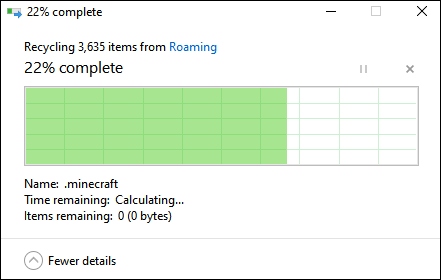
- Minecraft లాంచర్ని తెరవండి. ఇది ఇన్స్టాలేషన్ ప్రక్రియను ప్రారంభిస్తుంది.

- ఆన్-స్క్రీన్ సూచనలను అనుసరించండి - సాధారణంగా, మీరు కేవలం రెండు సార్లు తదుపరి క్లిక్ చేసి, ఇన్స్టాలేషన్ పూర్తయిన తర్వాత మీ Minecraft ఖాతాతో సైన్ ఇన్ చేయాలి.
- ఎంచుకున్న సురక్షిత స్థానం నుండి మీ సేవ్ ఫోల్డర్ను కాపీ చేయండి.

- రోమింగ్ ఫోల్డర్ నుండి .minecraft ఫోల్డర్ను మళ్లీ తెరిచి, మీ సేవ్ ఫోల్డర్ను అక్కడ అతికించండి.

Mac Minecraft జావా ఆదాలతో
Minecraft జావాను మళ్లీ ఇన్స్టాల్ చేయడం అనేది బెడ్రాక్ ఎడిషన్ను మళ్లీ ఇన్స్టాల్ చేయడం కంటే భిన్నమైనది కాదు. దీన్ని ఎలా చేయాలో ఇక్కడ ఉంది:
- అన్ఇన్స్టాలేషన్ ప్రక్రియను ప్రారంభించే ముందు, మీరు Minecraft లాంచర్ను తొలగించకూడదని గుర్తుంచుకోండి.
- ఫైండర్ అనువర్తనాన్ని తెరవండి - దాని చిహ్నం నీలం చతురస్రాకార ముఖం వలె కనిపిస్తుంది.

- ఫైండర్ విండో ఎగువన వెళ్లు క్లిక్ చేసి, ఆపై ఫోల్డర్కి వెళ్లు...

- శోధన విండోలో ~/లైబ్రరీ/అప్లికేషన్ సపోర్ట్/మిన్క్రాఫ్ట్ అని టైప్ చేసి ఎంటర్ కీని నొక్కండి. .minecraft ఫోల్డర్ తెరవాలి.

- సేవ్ ఫోల్డర్పై కుడి-క్లిక్ చేసి, డ్రాప్డౌన్ మెను నుండి కాపీని ఎంచుకోండి, ఆపై డెస్క్టాప్ వంటి ఫోల్డర్ను ఎక్కడైనా సురక్షితంగా సేవ్ చేయండి.

- మొత్తం .minecraft ఫోల్డర్పై కుడి-క్లిక్ చేసి, ఎంపికల నుండి తొలగించు ఎంచుకోండి, ఆపై నిర్ధారించండి. ఇది మీ PC నుండి Minecraft ని అన్ఇన్స్టాల్ చేయాలి.
- Minecraft లాంచర్ని తెరవండి - ఇది ఇన్స్టాలేషన్ ప్రక్రియను ప్రారంభించాలి.

- ఆన్-స్క్రీన్ సూచనలను అనుసరించండి మరియు ప్రక్రియ పూర్తయ్యే వరకు వేచి ఉండండి, ఆపై లాంచర్ను మూసివేయండి.
- మీ సురక్షిత స్థానం నుండి సేవ్ చేసిన ఫోల్డర్ను కాపీ చేయండి.

- .minecraft ఫోల్డర్ని మళ్లీ తెరిచి, మీ సేవ్ ఫోల్డర్ని అక్కడ అతికించండి.

ఆదాలతో Linux Minecraft జావా
Linuxలో Minecraft జావాను మళ్లీ ఇన్స్టాల్ చేయడం చాలా సూటిగా ఉంటుంది - క్రింది దశలను అనుసరించండి:
- అన్ఇన్స్టాలేషన్ ప్రక్రియను ప్రారంభించే ముందు, మీరు Minecraft లాంచర్ను తొలగించకూడదని గుర్తుంచుకోండి.
- మీ ఫైల్ మేనేజర్ని ప్రారంభించి, .minecraft ఫోల్డర్ని తెరవండి.
- సేవ్ ఫోల్డర్పై కుడి-క్లిక్ చేసి, కాపీని ఎంచుకోండి, ఆపై దాన్ని .minecraft ఫోల్డర్కు దూరంగా సురక్షితమైన స్థానానికి సేవ్ చేయండి.
- Ctrl + Alt + T కీబోర్డ్ సత్వరమార్గాన్ని ఉపయోగించి టెర్మినల్ను ప్రారంభించండి.
- టెర్మినల్కు rm -vr ~/.minecraft/* అని టైప్ చేసి, ఆపై ఎంటర్ కీని నొక్కండి. అవసరమైతే, మీ పాస్వర్డ్ను నమోదు చేయండి. ఈ ఆదేశం అన్ని Minecraft ఫైల్లను తీసివేయాలి.
- Minecraft లాంచర్ని తెరవండి - ఇది ఇన్స్టాలేషన్ ప్రక్రియను ప్రారంభించాలి. దీన్ని పూర్తి చేయడానికి ఆన్-స్క్రీన్ సూచనలను అనుసరించండి.
- మీ సురక్షిత స్థానం నుండి సేవ్ చేసిన ఫోల్డర్ను కాపీ చేయండి.
- .minecraft ఫోల్డర్ని మళ్లీ తెరిచి, మీ సేవ్ ఫోల్డర్ని అక్కడ అతికించండి.
Minecraft బెడ్రాక్ కోసం తాజా ప్రారంభం: పూర్తి అన్ఇన్స్టాల్ చేసి మళ్లీ ఇన్స్టాల్ చేయండి
మీరు మీ Minecraft డేటాను శాశ్వతంగా తొలగించాలనుకుంటే, మీ పరికరంలో దీన్ని ఎలా చేయాలో తెలుసుకోవడానికి ఈ విభాగాన్ని చదవండి.
బెడ్రాక్ విండోస్
మీ Windows PC నుండి మొత్తం Minecraft డేటాను తొలగించడానికి, క్రింది దశలను అనుసరించండి:
- అన్ఇన్స్టాలేషన్ ప్రక్రియను ప్రారంభించే ముందు, మీరు Minecraft లాంచర్ను తొలగించకూడదని గుర్తుంచుకోండి.
- Win మరియు R కీలను ఏకకాలంలో నొక్కండి, ఆపై కనిపించే విండోలో % appdata% అని టైప్ చేయండి.

- రోమింగ్ ఫోల్డర్ను తెరవడానికి ఎంటర్ కీని నొక్కండి లేదా సరే క్లిక్ చేయండి.

- రోమింగ్ ఫోల్డర్ నుండి, .minecraft ఫోల్డర్పై కుడి-క్లిక్ చేయండి.

- తొలగించు ఎంచుకోండి. ఇది మీ పొదుపులతో సహా మీ PC నుండి Minecraft ని అన్ఇన్స్టాల్ చేస్తుంది.

- Minecraft లాంచర్ని తెరవండి. ఇది ఇన్స్టాలేషన్ ప్రక్రియను ప్రారంభిస్తుంది.

- ఆన్-స్క్రీన్ సూచనలను అనుసరించండి - సాధారణంగా, మీరు కేవలం రెండు సార్లు తదుపరి క్లిక్ చేసి, ఇన్స్టాలేషన్ పూర్తయిన తర్వాత మీ Minecraft ఖాతాతో సైన్ ఇన్ చేయాలి.
బెడ్ రాక్ MacOS
మీరు మీ Mac నుండి మీ అన్ని Minecraft ఫైల్లను సులభంగా తొలగించవచ్చు - దీన్ని ఎలా చేయాలో ఇక్కడ ఉంది:
- అన్ఇన్స్టాలేషన్ ప్రక్రియను ప్రారంభించే ముందు, మీరు Minecraft లాంచర్ను తొలగించకూడదని గుర్తుంచుకోండి.
- ఫైండర్ అనువర్తనాన్ని తెరవండి - దాని చిహ్నం నీలం చతురస్రాకార ముఖం వలె కనిపిస్తుంది.

- ఫైండర్ విండో ఎగువన వెళ్లు క్లిక్ చేసి, ఆపై ఫోల్డర్కి వెళ్లు...

- శోధన విండోలో ~/లైబ్రరీ/అప్లికేషన్ సపోర్ట్/మిన్క్రాఫ్ట్ అని టైప్ చేసి ఎంటర్ కీని నొక్కండి. .minecraft ఫోల్డర్ తెరవాలి.

- మొత్తం .minecraft ఫోల్డర్పై కుడి-క్లిక్ చేసి, ఎంపికల నుండి తొలగించు ఎంచుకోండి, ఆపై నిర్ధారించండి. ఇది మీ సేవ్లతో సహా మీ Mac నుండి Minecraftని అన్ఇన్స్టాల్ చేయాలి.
- Minecraft లాంచర్ని తెరవండి - ఇది ఇన్స్టాలేషన్ ప్రక్రియను ప్రారంభించాలి.

- ఆన్-స్క్రీన్ సూచనలను అనుసరించండి మరియు ప్రక్రియ పూర్తయ్యే వరకు వేచి ఉండండి.
బెడ్రాక్ లైనక్స్
Linux పరికరం నుండి మీ Minecraft ఫైల్లను తొలగించడానికి కేవలం నాలుగు దశలు మాత్రమే అవసరం - వాటిని క్రింద కనుగొనండి:
- అన్ఇన్స్టాలేషన్ ప్రక్రియను ప్రారంభించే ముందు, మీరు Minecraft లాంచర్ను తొలగించకూడదని గుర్తుంచుకోండి.
- Ctrl + Alt + T కీబోర్డ్ సత్వరమార్గాన్ని ఉపయోగించి టెర్మినల్ను ప్రారంభించండి.
- టెర్మినల్కు rm -vr ~/.minecraft/* అని టైప్ చేసి, ఆపై ఎంటర్ కీని నొక్కండి. అవసరమైతే, మీ పాస్వర్డ్ను నమోదు చేయండి. ఈ ఆదేశం మీ సేవ్లతో సహా మీ అన్ని Minecraft ఫైల్లను తీసివేయాలి.
- Minecraft లాంచర్ని తెరవండి - ఇది ఇన్స్టాలేషన్ ప్రక్రియను ప్రారంభించాలి. దీన్ని పూర్తి చేయడానికి ఆన్-స్క్రీన్ సూచనలను అనుసరించండి.
Minecraft PE కోసం తాజా ప్రారంభం (Bedrock): పూర్తి అన్ఇన్స్టాల్ చేసి మళ్లీ ఇన్స్టాల్ చేయండి
దిగువ మీ ఫోన్ నుండి Minecraft PEని శాశ్వతంగా అన్ఇన్స్టాల్ చేయడానికి సూచనలను కనుగొనండి.
Minecraft PE Android ఉపయోగించి
మీ అన్ని Minecraft ఫైల్లను Android ఫోన్ నుండి తొలగించడానికి, ఈ క్రింది వాటిని చేయండి:
- Minecraft చిహ్నాన్ని నొక్కి పట్టుకోండి మరియు దాన్ని అన్ఇన్స్టాల్ ఎంపికకు మీ స్క్రీన్ కుడి ఎగువ మూలకు లాగండి, ఆపై నిర్ధారించండి (కొత్త Android ఫోన్ల కోసం). ఈ పద్ధతి మీ పరికరంలో పని చేయకపోతే, సెట్టింగ్ల యాప్ ద్వారా దీన్ని చేయండి. ఇది మీ డేటాను సేవ్ చేయకుండానే Minecraft ను తొలగించాలి.

- Google Play Store నుండి Minecraft PEని మళ్లీ ఇన్స్టాల్ చేయండి.

IOS ఉపయోగించి Minecraft PE
మీ డేటాను iPhone నుండి సేవ్ చేయకుండా Minecraft అన్ఇన్స్టాల్ చేయడానికి, దిగువ రెండు సాధారణ దశలను అనుసరించండి:
- మీ ఫోన్లో, Minecraft యాప్ చిహ్నాన్ని నొక్కి పట్టుకోండి. అది విగ్లింగ్ చేయడం ప్రారంభించిన తర్వాత, మైనస్ చిహ్నాన్ని నొక్కి, మీ చర్యను నిర్ధారించండి. ఇది మీ డేటాను సేవ్ చేయకుండానే గేమ్ను అన్ఇన్స్టాల్ చేయాలి.

- AppStore నుండి Minecraft PEని మళ్లీ ఇన్స్టాల్ చేయండి.

Minecraft జావా కోసం తాజా ప్రారంభం: పూర్తి అన్ఇన్స్టాల్ చేసి మళ్లీ ఇన్స్టాల్ చేయండి
మీకు ఇష్టం లేకుంటే మీ Minecraft జావా డేటాను ఉంచుకోవాల్సిన అవసరం లేదు - గేమ్ను శాశ్వతంగా అన్ఇన్స్టాల్ చేయడం ఎలాగో దిగువన కనుగొనండి.
విండోస్లో Minecraft జావాలో ఇన్స్టాల్ను క్లీన్ చేయండి
విండోస్ పరికరంలో Minecraft జావాను మళ్లీ ఇన్స్టాల్ చేయడానికి, క్రింది సూచనలను అనుసరించండి:
- అన్ఇన్స్టాలేషన్ ప్రక్రియను ప్రారంభించే ముందు, మీరు Minecraft లాంచర్ను తొలగించకూడదని గుర్తుంచుకోండి.
- Win మరియు R కీలను ఏకకాలంలో నొక్కండి, ఆపై కనిపించే విండోలో % appdata% అని టైప్ చేయండి.

- రోమింగ్ ఫోల్డర్ను తెరవడానికి ఎంటర్ కీని నొక్కండి లేదా సరే క్లిక్ చేయండి.

- రోమింగ్ ఫోల్డర్ నుండి, .minecraft ఫోల్డర్పై కుడి-క్లిక్ చేయండి.

- తొలగించు ఎంచుకోండి. ఇది మీ పొదుపులతో సహా మీ PC నుండి Minecraft ని అన్ఇన్స్టాల్ చేస్తుంది.

- Minecraft లాంచర్ని తెరవండి. ఇది ఇన్స్టాలేషన్ ప్రక్రియను ప్రారంభిస్తుంది.

- ఆన్-స్క్రీన్ సూచనలను అనుసరించండి - సాధారణంగా, మీరు కేవలం రెండు సార్లు తదుపరి క్లిక్ చేసి, ఇన్స్టాలేషన్ పూర్తయిన తర్వాత మీ Minecraft ఖాతాతో సైన్ ఇన్ చేయాలి.
Macలో Minecraft జావాలో క్లీన్ ఇన్స్టాల్ చేయండి
మీరు మీ ప్రపంచాలను సేవ్ చేయకుండానే మీ Macలో గేమ్ను మళ్లీ ఇన్స్టాల్ చేయవచ్చు - దీన్ని ఎలా చేయాలో ఇక్కడ ఉంది:
వావ్ మీరు ఆర్గస్కు ఎలా వస్తారు
- అన్ఇన్స్టాలేషన్ ప్రక్రియను ప్రారంభించే ముందు, మీరు Minecraft లాంచర్ను తొలగించకూడదని గుర్తుంచుకోండి.
- ఫైండర్ అనువర్తనాన్ని తెరవండి - దాని చిహ్నం నీలం చతురస్రాకార ముఖం వలె కనిపిస్తుంది.

- ఫైండర్ విండో ఎగువన వెళ్లు క్లిక్ చేసి, ఆపై ఫోల్డర్కి వెళ్లు...

- శోధన విండోలో ~/లైబ్రరీ/అప్లికేషన్ సపోర్ట్/మిన్క్రాఫ్ట్ అని టైప్ చేసి ఎంటర్ కీని నొక్కండి. .minecraft ఫోల్డర్ తెరవాలి.

- మొత్తం .minecraft ఫోల్డర్పై కుడి-క్లిక్ చేసి, ఎంపికల నుండి తొలగించు ఎంచుకోండి, ఆపై నిర్ధారించండి. ఇది మీ సేవ్లతో సహా మీ Mac నుండి Minecraftని అన్ఇన్స్టాల్ చేయాలి.
- Minecraft లాంచర్ని తెరవండి - ఇది ఇన్స్టాలేషన్ ప్రక్రియను ప్రారంభించాలి.

- ఆన్-స్క్రీన్ సూచనలను అనుసరించండి మరియు ప్రక్రియ పూర్తయ్యే వరకు వేచి ఉండండి.
Linuxలో Minecraft జావాలో క్లీన్ ఇన్స్టాల్ చేయండి
Linux నుండి మీ Minecraft జావా డేటా మొత్తాన్ని అన్ఇన్స్టాల్ చేయడం మరియు గేమ్ను మళ్లీ ఇన్స్టాల్ చేయడం సులభం - దిగువ దశలను అనుసరించండి:
- అన్ఇన్స్టాలేషన్ ప్రక్రియను ప్రారంభించే ముందు, మీరు Minecraft లాంచర్ను తొలగించకూడదని గుర్తుంచుకోండి.
- Ctrl + Alt + T కీబోర్డ్ సత్వరమార్గాన్ని ఉపయోగించి టెర్మినల్ను ప్రారంభించండి.
- టెర్మినల్కు rm -vr ~/.minecraft/* అని టైప్ చేసి, ఆపై ఎంటర్ కీని నొక్కండి. అవసరమైతే, మీ పాస్వర్డ్ను నమోదు చేయండి. ఈ ఆదేశం మీ సేవ్లతో సహా మీ అన్ని Minecraft ఫైల్లను తీసివేయాలి.
- Minecraft లాంచర్ని తెరవండి - ఇది ఇన్స్టాలేషన్ ప్రక్రియను ప్రారంభించాలి. దీన్ని పూర్తి చేయడానికి ఆన్-స్క్రీన్ సూచనలను అనుసరించండి.
తరచుగా అడుగు ప్రశ్నలు
Minecraft రీఇన్స్టాల్ చేయడం గురించి మరింత తెలుసుకోవడానికి ఈ విభాగాన్ని చదవండి.
నేను నా Minecraft డేటాను బ్యాకప్ చేయగలను కాబట్టి నా సేవ్ ఫోల్డర్ ఎక్కడ ఉంది? దాన్ని నేను కనుక్కోలేదు.
మీ పరికరాన్ని బట్టి, Minecraft సేవ్స్ ఫోల్డర్ వివిధ స్థానాల్లో కనుగొనబడవచ్చు. ప్లేస్టేషన్ మరియు Xboxలో, మీ డేటా స్వయంచాలకంగా క్లౌడ్లో సేవ్ చేయబడుతుంది, అయితే PS వీటాలో, మీరు సెట్టింగ్ల ద్వారా బ్యాకప్ చేయాలి. మీరు సేవ్ ఫోల్డర్ కోసం శోధించాల్సిన అవసరం లేదు, అయితే - మీరు గేమ్ను మళ్లీ ఇన్స్టాల్ చేసిన తర్వాత, మీ డేటా స్వయంచాలకంగా పునరుద్ధరించబడుతుంది. ఇతర పరికరాల కోసం, సేవ్ ఫోల్డర్ను కనుగొనడానికి క్రింది సూచనలను అనుసరించండి:
Windowsలో:
1. Win మరియు R కీలను ఏకకాలంలో నొక్కండి, ఆపై కనిపించే విండోలో % appdata% అని టైప్ చేయండి.

2. రోమింగ్ ఫోల్డర్ను తెరవడానికి ఎంటర్ కీని నొక్కండి లేదా సరే క్లిక్ చేయండి.

3. రోమింగ్ ఫోల్డర్ నుండి, .minecraft ఫోల్డర్పై కుడి-క్లిక్ చేయండి.

4. సేవ్ ఫోల్డర్ను తెరవండి.
MacOSలో:
1. ఫైండర్ అనువర్తనాన్ని తెరవండి - దాని చిహ్నం నీలం చతురస్రాకార ముఖం వలె కనిపిస్తుంది.

2. ఫైండర్ విండో ఎగువన వెళ్లు క్లిక్ చేసి, ఆపై ఫోల్డర్కి వెళ్లు...

3. శోధన విండోలో ~/లైబ్రరీ/అప్లికేషన్ సపోర్ట్/మిన్క్రాఫ్ట్ అని టైప్ చేసి ఎంటర్ కీని నొక్కండి. .minecraft ఫోల్డర్ తెరవాలి. ఇక్కడ, మీరు సేవ్ ఫోల్డర్ని చూస్తారు.

Androidలో:
1. మీ ఫోన్లో ఫైల్ ఎక్స్ప్లోరర్ (ఖచ్చితమైన పేరు మారవచ్చు) యాప్ను తెరవండి.
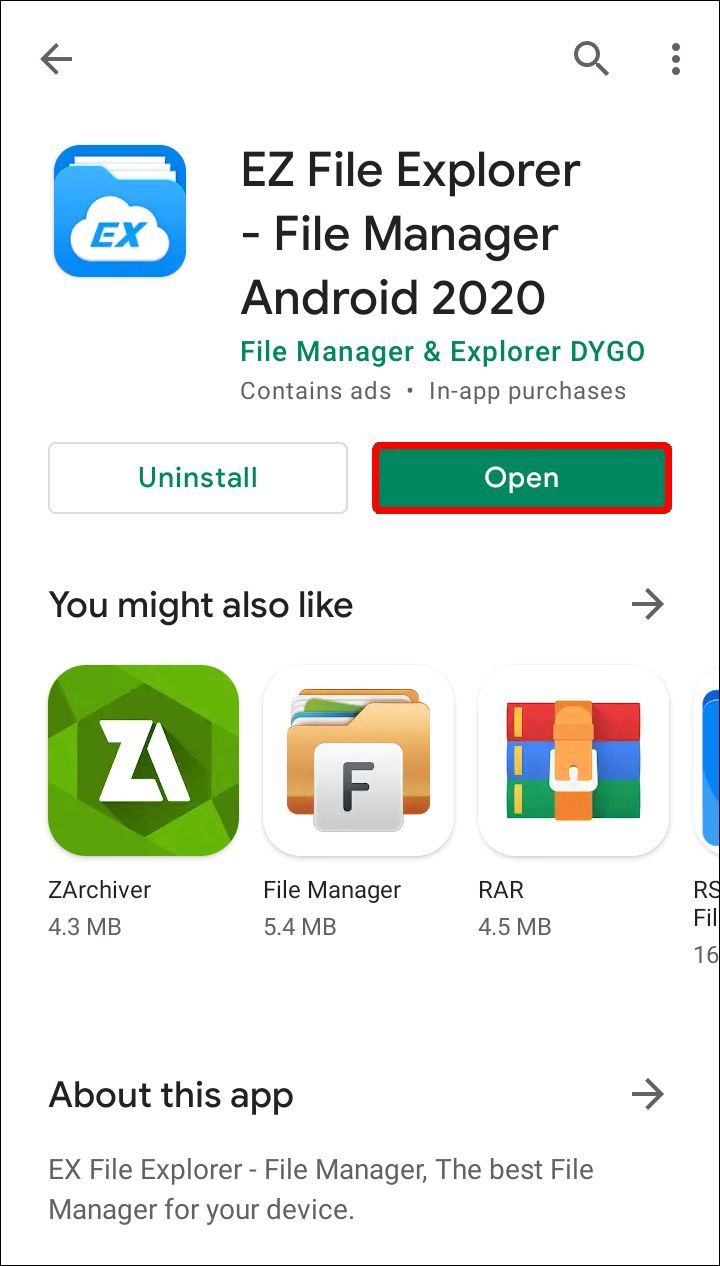
2. గేమ్ల ఫోల్డర్ను కనుగొని, ఆపై com.mojang ఫోల్డర్కి నావిగేట్ చేయండి.
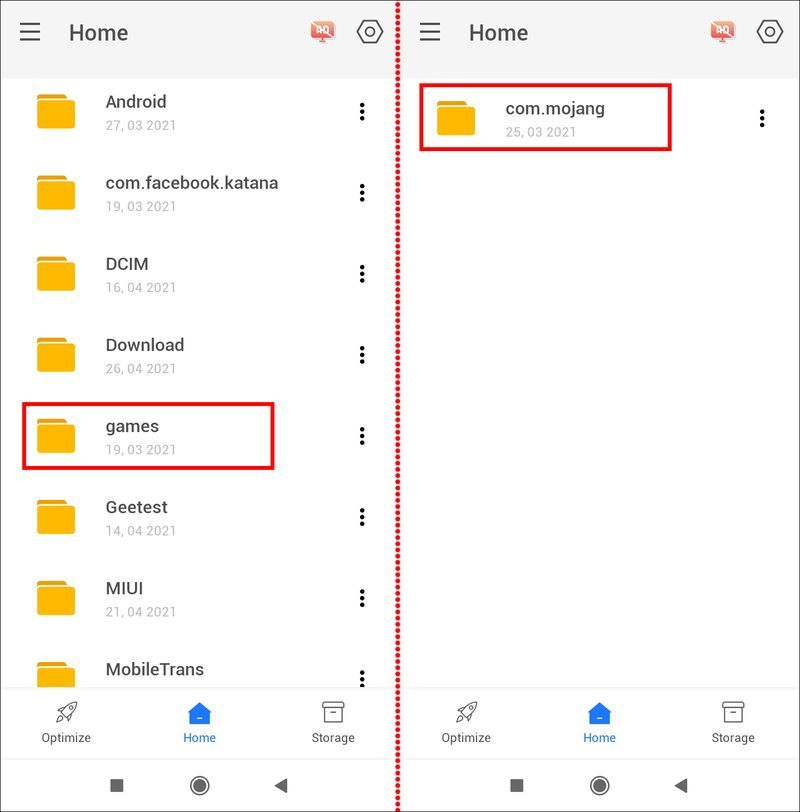
3. మీ పొదుపులను MinecraftWorlds ఫోల్డర్లో కనుగొనవచ్చు.
iPhoneలో:
1. మీ ఫోన్ని మీ కంప్యూటర్కి కనెక్ట్ చేయడానికి USB కేబుల్ని ఉపయోగించండి.
2. మీ ఫోన్ ఫైల్ మేనేజ్మెంట్ విండోను విస్తరించండి మరియు యాప్లకు నావిగేట్ చేయండి.
3. Minecraft PE, ఆపై పత్రాలు, ఆటలు మరియు com.mojang క్లిక్ చేయండి.
4. మీ పొదుపులను MinecraftWorlds ఫోల్డర్లో కనుగొనవచ్చు.
నేను Minecraft ను మళ్లీ ఇన్స్టాల్ చేస్తే, అది నా సేవ్ చేసిన డేటాను తొలగిస్తుందా?
అవును - మీరు గేమ్ను అన్ఇన్స్టాల్ చేసే ముందు మీ డేటాను బ్యాకప్ చేయకుంటే, మీ ఆదాలు పోతాయి. ఇది ప్లేస్టేషన్ మరియు Xbox కన్సోల్లు కాకుండా అన్ని పరికరాలకు సంబంధించినది. PS4 నుండి Minecraft డేటాను పూర్తిగా తొలగించడానికి, మీరు అప్లికేషన్ సేవ్ చేసిన డేటాను తీసివేయాలనుకుంటున్నారా అని అడిగినప్పుడు అవును ఎంచుకోండి. మీరు Xbox Live క్లౌడ్ నిల్వ నుండి డేటాను శాశ్వతంగా తొలగించలేరు, కానీ మీరు Xbox Liveకి సైన్ అప్ చేయకుంటే క్లౌడ్ నిల్వ అందుబాటులో ఉండదు.
మీ ప్రపంచాలను కోల్పోకండి
మీరు చాలా కాలంగా నిర్మిస్తున్న ప్రపంచాన్ని కోల్పోవడం ఎంత నిరుత్సాహాన్ని కలిగిస్తుందో ప్రతి Minecraft ప్లేయర్కు తెలుసు! అదృష్టవశాత్తూ, Minecraftని సరిగ్గా ఎలా ఇన్స్టాల్ చేయాలో ఇప్పుడు మీకు తెలుసు కాబట్టి, మీ ఆదాలు తొలగించబడవని మీరు ఖచ్చితంగా అనుకోవచ్చు. మీరు కంప్యూటర్లో లేదా మొబైల్లో Minecraft ప్లే చేస్తుంటే, మీరు భవిష్యత్తులో Minecraftని మళ్లీ ఇన్స్టాల్ చేయడానికి ప్లాన్ చేయనప్పటికీ, మీ గేమ్ డేటాను ముందుగానే బ్యాకప్ చేయాలనుకోవచ్చు. మెమరీ స్టిక్, వేరొక పరికరం లేదా క్లౌడ్ నిల్వను ఉపయోగించండి - మీ పరికరంలో ఏదైనా తప్పు జరిగితే మీ ప్రపంచాలను సేవ్ చేయడంలో ఇది సహాయపడుతుంది.
మీరు మీ గేమ్ డేటాను బ్యాకప్ చేయడానికి ఎలా ఇష్టపడతారు? దిగువ వ్యాఖ్యల విభాగంలో మీ అనుభవాలను పంచుకోండి.